Videonun iPhone'da Oynatılmaması İçin Mükemmel Çözümler
Dinlenirken film ve bazı video klipler izlemek harikadır. Ancak izlemek istediğiniz videonun iPhone'unuzda oynatılmaması can sıkıcı olabilir. Gönderiyi okursanız, iPhone'unuzda neden video oynatamadığınızı keşfedeceksiniz. Bundan sonra, sorununuzu çözmek için deneyebileceğiniz en iyi yöntemi de size vereceğiz. Yani, eğer senin video iPhone'unuzda oynatılmıyor, gönderiyi kontrol etmekten çekinmeyin.
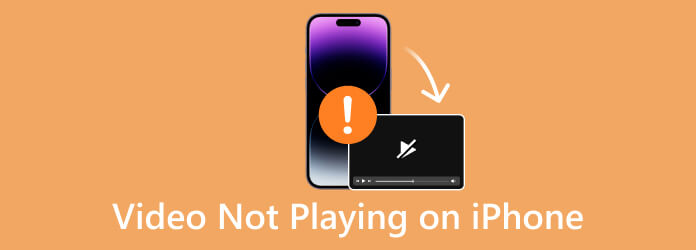
Bölüm 1. iPhone Hangi Video Formatını Destekliyor?
iPhone video formatı hakkında konuşmadan önce birçok şeyi göz önünde bulundurmalısınız. Öncelikle iki yöne dikkat etmeniz gerekiyor. Bunlar, aşağıdakiler gibi video kapsayıcı biçimleridir: MOV, AVİ, MP4, ASF, ve dahası. Diğeri ise video codec'leri gibi H.264/AVC, MPEG-4, M-JPEG, HEVC, AV1, ve VP9. Bu iki özellik, uyumluluk sorunlarına neden olarak videonuzun iPhone'unuzda oynatılmasını imkansız hale getirebilir.
Önce iPhone'da desteklenen video codec bileşenine geçelim. Apple'ın resmi belgelerine göre, iPhone çoğu video codec bileşenini destekler. O içerir MPEG-4, M-JPEG, H.265, H.264, ve dahası. iPhone veya Apple'ın neden VP9 ve AVI'yi desteklemediğini merak edebilirsiniz. Bunun nedeni, YouTube'un sahibi olan Google'ın 4K videoyu VP9 codec aracılığıyla kodlamasıdır. Bu nedenle iPhone kullanıcıları YouTube'da 4K içeriği oynatamaz.
iPhone'un hangi video formatlarını oynatabileceğini öğrenmek istiyorsanız, iPhone yalnızca birkaçını destekler. Gibi video formatlarını destekler. MP4, MOV, M4V, 3GP, vb. Ayrıca, AVİ, WMV, MKVve daha fazlası açamadıkları video biçimleridir. Bu nedenle, bir videonun bir iPhone kullanarak oynatılmasını istiyorsanız, video formatını göz önünde bulundurun. Bu şekilde, oynanabilir olup olmadığını anlayacaksınız.
Bölüm 2. iPhone Videosu Neden Oynatılmıyor ve Nasıl Düzeltilir?
Videoların iPhone'da neden oynatılamadığı konusunda size daha fazla fikir vermek için, bir videoyu oynatamamanızın olası durumlarını ve nedenlerini sağlayacağız. Ayrıca, deneyebileceğiniz etkili çözümler sunacağız. Böyle bir durumla karşılaşırsanız, videolarınızı nasıl başarılı bir şekilde oynatacağınızı bileceksiniz.
Web Sitesi Videosu iPhone'da Oynatılmıyor
Safari, iPhone'da her zaman güvenilir bir mobil tarayıcıdır. Bu tarayıcı ile video izlemek dahil birçok şey yapabilirsiniz. Ancak bazen web sitesinden/tarayıcılardan video oynatamazsınız. Bunun bir nedeni, internet bağlantısının çok yavaş olması olabilir. Başka bir neden de, belki de geçmişinizden verileri silmeniz gerekmesidir. Video oynatma çalışmıyorsa, en iyi yol Safari'nin web sitesi verilerini ve geçmişini temizlemektir. Bunun için aşağıdaki yöntemi inceleyebilirsiniz.
1. AdımMyCAD'de yazılım Güncelleme ye git Ayarlar Ve seç Safari. Ardından, düğmesine basmanız gerekir Geçmişi ve Web Sitesi Verilerini Temizle seçeneği.
2. AdımBundan sonra, iPhone ekranında bir açılır pencere görünecektir. tuşuna basarak işleminizi onaylayabilirsiniz. Geçmişi ve Verileri Temizle düğme. Bundan sonra, web sitesini ziyaret etmeyi ve belirli bir videoyu oynatmayı deneyebilirsiniz.
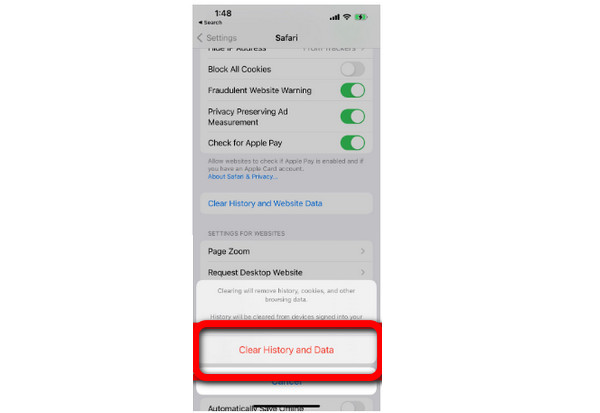
iPhone Videosu Oynatılmayacak
Yerel bir videonun iPhone'unuzda oynatılmayacağı bir durum da vardır. iPhone'unuzu kullanarak bir video kaydeder ve bunu Fotoğraflar uygulamasına kaydederseniz, belirli bir sorunla karşılaşabilirsiniz. Videoyu oynatamıyorsanız, video iCloud saklama alanınızda olabilir. Video kaydederken kablosuz ağa bağlanırsanız, kaydedilen videoyu iCloud depolamanıza koyabilir. Özellikle videonun dosya boyutu büyükse bu olabilir. Bu nedenle, kaydedilen videoyu oynatmak istiyorsanız iki çözüm sunuyoruz.
Çözüm 1.
Birinci çözüm açıktır. Kaydedilen video iCloud hesabındaysa iPhone'u internete bağlayın. Bundan sonra, videoyu iCloud hesabınızdan indirebilirsiniz. Ayrıca, iPhone'unuzun videoyu iCloud'a kaydetmesini istemiyorsanız, kayıt sırasında kablosuz bağlantının kapalı olduğundan emin olun.
Çözüm 2.
Videoların çevrimdışı oynatılmasını istiyorsanız, iPhone'unuzu kurmanız daha iyi olur. Bununla, videonuz otomatik olarak dahili belleğine kaydedilecektir. Gidebilirsin Ayarlar > Fotoğraflar seçin İndir ve Orijinalleri Sakla. Bu şekilde, tüm videolar ve resimler iPhone'un dahili belleğine kaydedilecek ve onları çevrimdışı izlemenize izin verecek.
Uyumluluk Sorunu Nedeniyle Video Oynatılamıyor
iPhone'da video oynatamamanızın bir başka nedeni de uyumluluk sorunudur. Yukarıda belirttiğimiz gibi, iPhone yalnızca birkaç video formatını destekler. Bu nedenle, videoyu iPhone'unuzda oynatamıyorsanız, biçim desteklenmiyor olabilir. Videoyu oynatmak istiyorsanız, her zaman videonun kapsayıcı biçimini göz önünde bulundurun. Bu sayede konu hakkında fikir sahibi olursunuz. Video oynatılırken formatlar MP4, M4V, MOV ve 3GP olmalıdır.
Bu nedenle, video formatlarını dönüştürmekle ilgili bir sorununuz varsa, artık endişelenmeyin. Videolarınızı dönüştürmek için kullanabileceğiniz en iyi çevrimdışı dönüştürücüyü önereceğiz.
Bir iPhone'da oynatılmayan bir videoyu düzeltmenin bir yolunu arıyorsanız, videonun biçimini göz önünde bulundurun. Bu durumda videoyu dönüştürmek en iyi çözümdür. Dönüştürmekten bahsetmişken, Tipard Video Dönüştürücü Ultimate dosyanızın kodunu dönüştürmeniz için size rehberlik edebilecek çevrimdışı bir programdır. Programın basit bir dönüştürme işlemi vardır. Video dosyasını ekleyebilir, desteklenen biçimi seçebilir ve dönüştürme işlemine devam edebilirsiniz. Artı, programın arayüzünün anlaşılması kolaydır. Bu şekilde, yeni başlayanlar bile dönüştürücüyü çalıştırabilir. Ayrıca Tipard Video Converter Ultimate, birden fazla video dosyasını tek bir tıklamayla dönüştürebilir. Bununla, dönüştürürken daha fazla zaman kazanmak için istediğiniz kadar dosya ekleyebilirsiniz. Dönüştürme işlemine devam etmek istiyorsanız, aşağıdaki basit yöntemleri izleyin.
1. AdımIndirin ve yükleyin Tipard Video Dönüştürücü Ultimate Windows veya Mac bilgisayarlarınızda. Tıkla İndir programı kolayca almak için aşağıdaki düğme.
2. AdımGit dönüştürücü ana arayüzden seçeneğini seçin ve dönüştürmek istediğiniz videoyu eklemek için + sembolüne tıklayın.
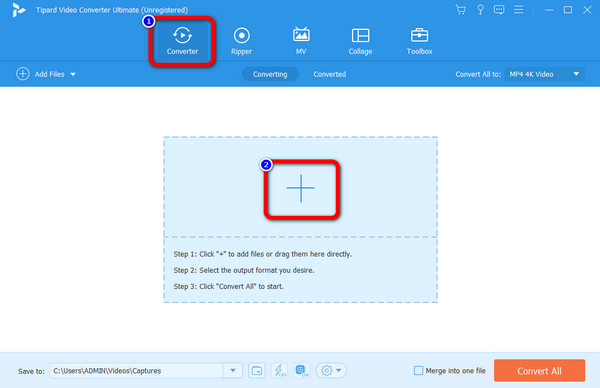
3. AdımArdından, Hepsini dönüştür çeşitli formatları görüntüleme seçeneğine Daha sonra, iPhone'unuzda oynatmak için ihtiyacınız olan formatı seçebilirsiniz. Videonun kalitesini de değiştirebilirsiniz.
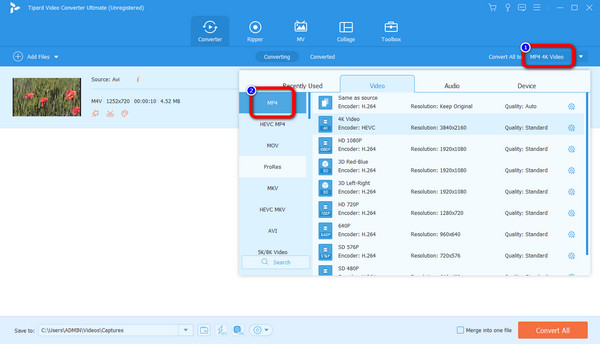
4. AdımSon adım, Hepsini dönüştür düğme. Ardından, dönüştürme işlemi başlayacaktır. Bittiğinde, videoyu alabilir ve iPhone'unuza aktarabilirsiniz.
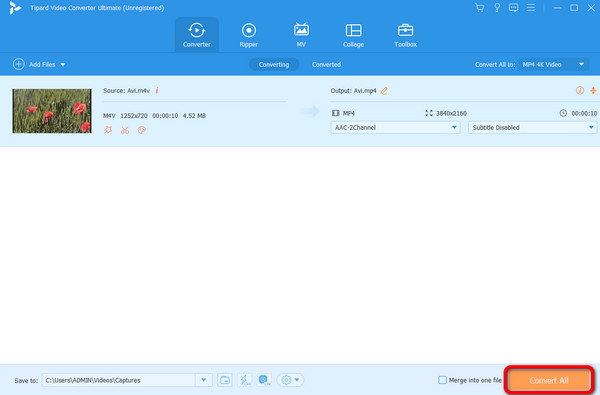
iPhone'da Kırık Videolar
Videoların iPhone'da oynatılmamasının olası bir nedeni bozuk videolardır. Bu sorun, bir videoyu oynattığınızda, indirdiğinizde ve aktardığınızda ortaya çıkabilir. Hemen ihtiyacınız olan şey güçlü bir video onarım aracıdır - Tipard FixMP4. Bu program birçok codec bileşeniyle bozuk MP4, MOV ve 3GP videolarını hızlı bir şekilde düzeltebilir. Videonuzun boyutu ne kadar büyük olursa olsun, Tipard FixMP4 iPhone'unuzda oynatılmayan bir videoyu tek tıklamayla düzeltebilirsiniz.
Ana Özellikler:
- ● iPhone'unuzda oynatılmayan tüm videoları tek tıklamayla saniyeler içinde düzeltin.
- ● iPhone'da oynatılamayan herhangi bir boyuttaki videoyu onarın.
- ● iPhone'daki bozuk videoyu düzeltmek için istediğiniz videoya bakın.
- ● Kaydetmeye karar vermeden önce onarılan videoyu önizleyin.
İndir Tipard FixMP4 ve başlatın. Solu tıklayın Ekle Kırık videoyu iPhone'unuzdan eklemek için düğmeyi tıklayın. Sağa tıklayın Ekle Kırık olanı düzeltmek amacıyla, bozuk olmayan bir videoyu referans olarak içe aktarmak için düğmeyi kullanın.
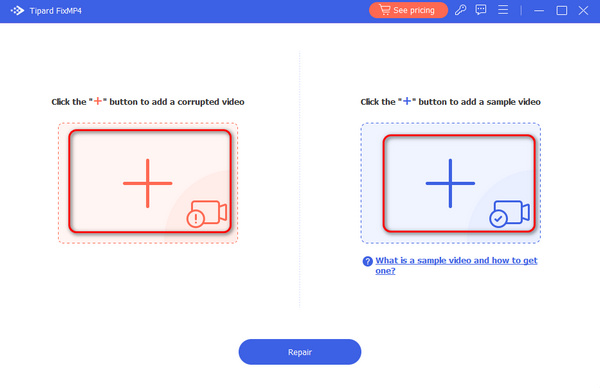
Tıkla Onarım iPhone'da oynatılmayan videoyu hızlı bir şekilde düzeltmek için düğmeyi kullanın. Tıklayabilirsiniz Önizleme Videonun beklentilerinize uygun olup olmadığını kontrol etmek için düğmesine basın. Ardından, İndirim Onarılan videoyu dışa aktarmak için düğmesine basın.
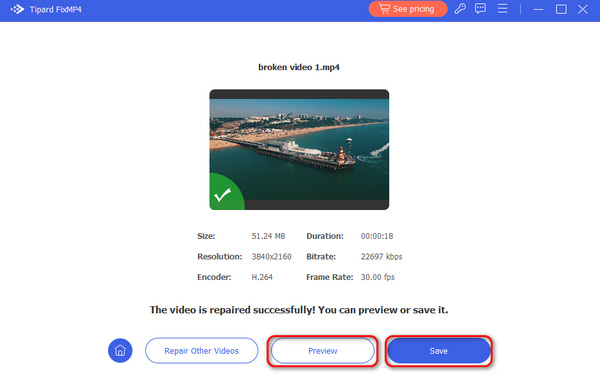
Daha fazla Okuma
Bir Videoyu iPhone'da En İyi Üç En Kolay Yolla Kırpma
Uygulamanın Kanıtlanmış Yollarıyla iPhone'da Bir Video Nasıl Döndürülür?
Bölüm 3. Videonun iPhone'da Oynatılmaması Hakkında SSS
1. iPhone ile çekilen videonun formatı nedir?
Bir video kaydettikten sonra MOV formatında kaydedilecektir. Ayrıca “Yüksek Verimlilik” seçeneğini ayarlarsanız video HEVC formatında kaydedilecektir.
2. iPhone, 4K videoları oynatmayı destekliyor mu?
iOS 14'te zaten 4K videoları oynatabilirsiniz. Ancak, eski bir işletim sistemine sahip bir iPhone kullanıyorsanız, 4K videoları oynatmanız mümkün değildir.
3. Bir iPhone'da bir döngüde video nasıl oynatılır?
Bir videoyu iPhone'da döngü halinde oynatmak için videoyu tıkladıktan sonra Paylaş düğmesini tıklayın. Ardından, Slayt gösterisi seçeneğini seçin. Bundan sonra Seçenek'e basın ve Tekrar işlevini açın. Bu şekilde, videoyu bir döngüde oynatabilirsiniz.
4. iPhone videosundaki indirme hatasını nasıl düzeltirim?
En iyi yol, ses açma düğmesine basıp hemen bırakmaktır. Ardından, ses kısma düğmesine basın ve anında hemen bırakın. Bundan sonra, ekranda Apple Logosu görünene kadar yan düğmeyi basılı tutun. Ardından, video hatasının giderilip giderilmediğini kontrol edebilirsiniz.
Sonuç
Ayrıca yerel bir videonun iPhone'unuzda oynatılmayacağı bir durum da vardır. iPhone'unuzu kullanarak bir video kaydedip Fotoğraflar uygulamasına kaydederseniz belli bir sorunla karşılaşabilirsiniz. Videoyu oynatamıyorsanız video iCloud depolama alanınızda bulunuyor olabilir. Video kaydederken Wi-Fi'ye bağlıysanız kaydedilen video iCloud depolama alanınıza yerleştirilebilir. Özellikle videonun dosya boyutu büyükse bu durum meydana gelebilir. Kaydedilen videoyu oynatmak istiyorsanız iki çözüm sunuyoruz.







